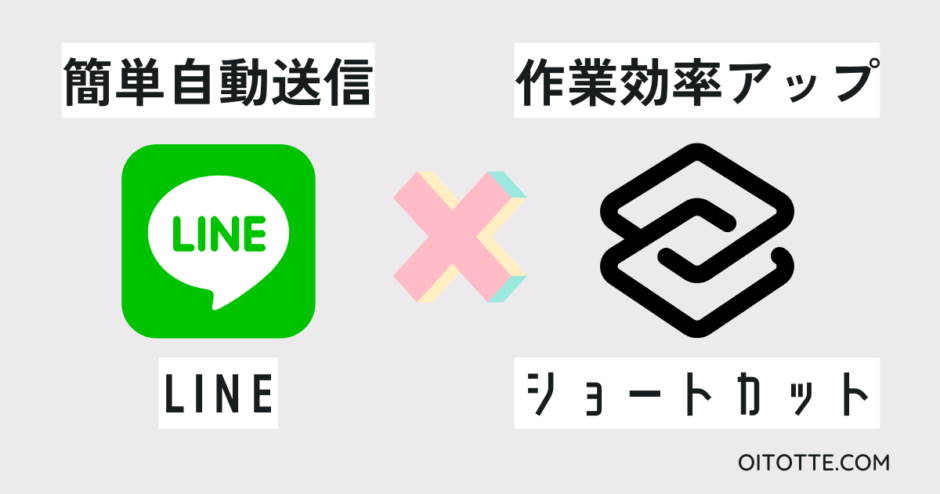事前に指定していた時間に、自動で相手にLINEを送信する方法をご紹介します。
定期的に同じ内容のLINEを送りたい場合に自動化しておくと便利です。
例えば、グループのメンバーに定例会号のリンクを毎週送ったり、月報の提出を促したりする作業を自動化できます。
LINEには予約送信の機能はないので、「ショートカット」アプリを使います。iPhoneやiPadを購入した際に、初めからインストールされていますが、もし削除してしまった場合はAppストアから無料でダウンロードできます。
では、毎朝自動で決まったLINEを送信するように設定してみましょう。
設定手順
ショートカットアプリを開きます。
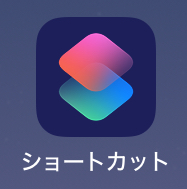
オートメーションを選択し、「新規オートメーション」をタップします。
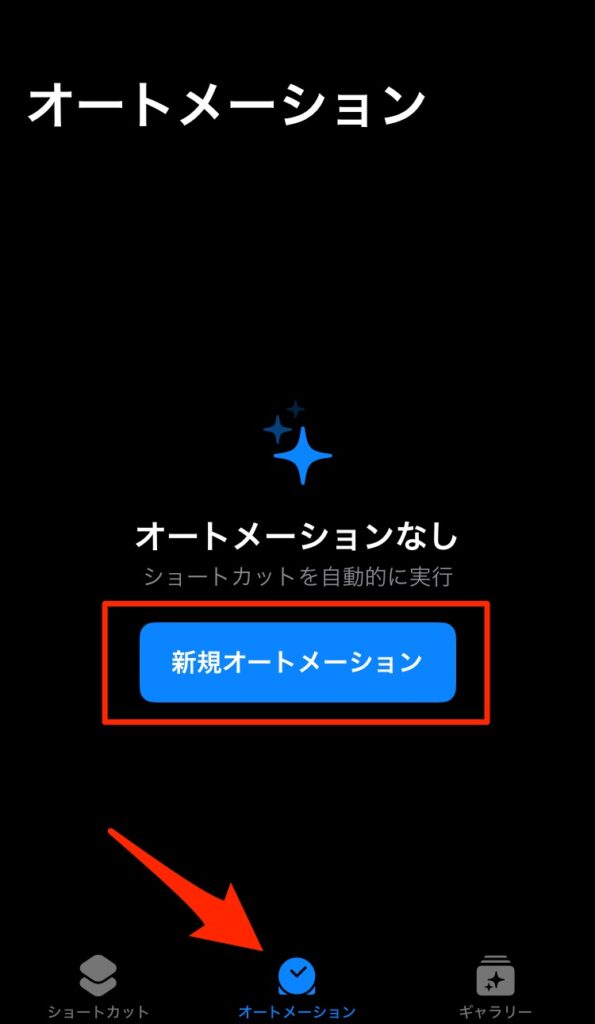
「時刻」をタップします。
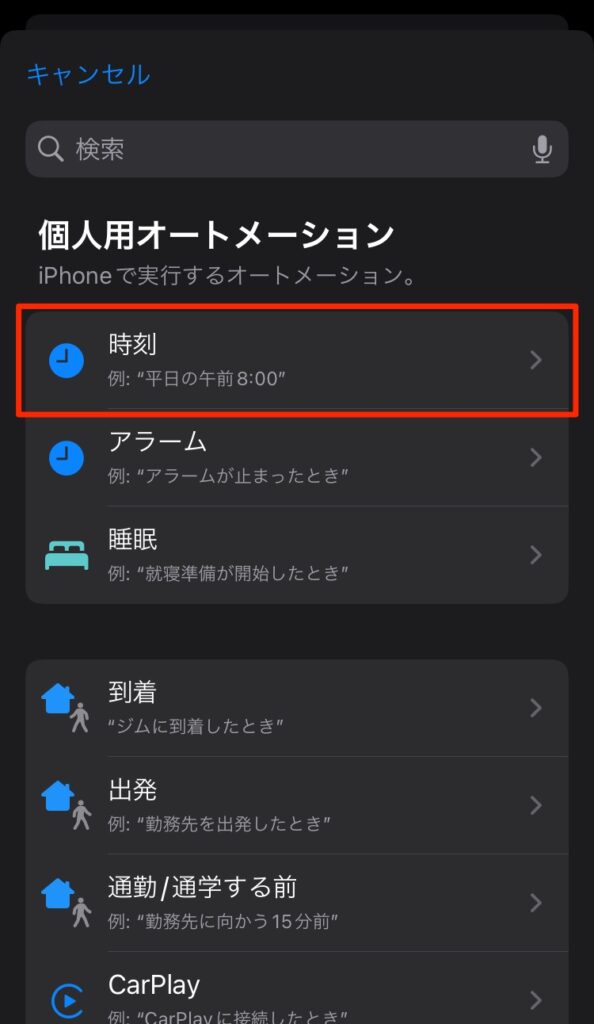
LINEを送信したい時間を設定し、「すぐに実行」をチェックします。
右上の「次へ」をタップします。
右上の「次へ」をタップします。
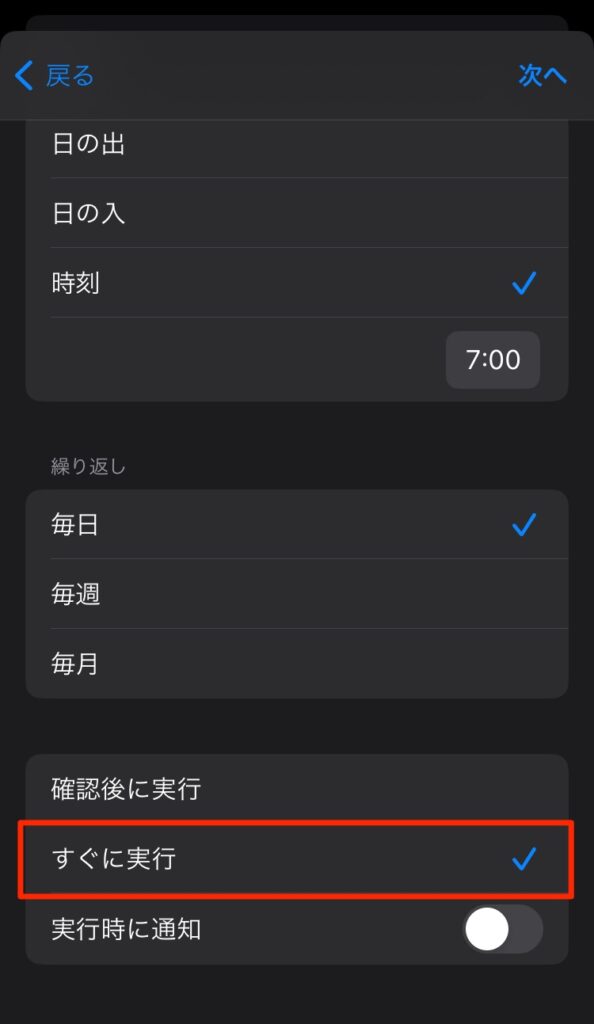
「新規の空のオートメーション」をタップします。
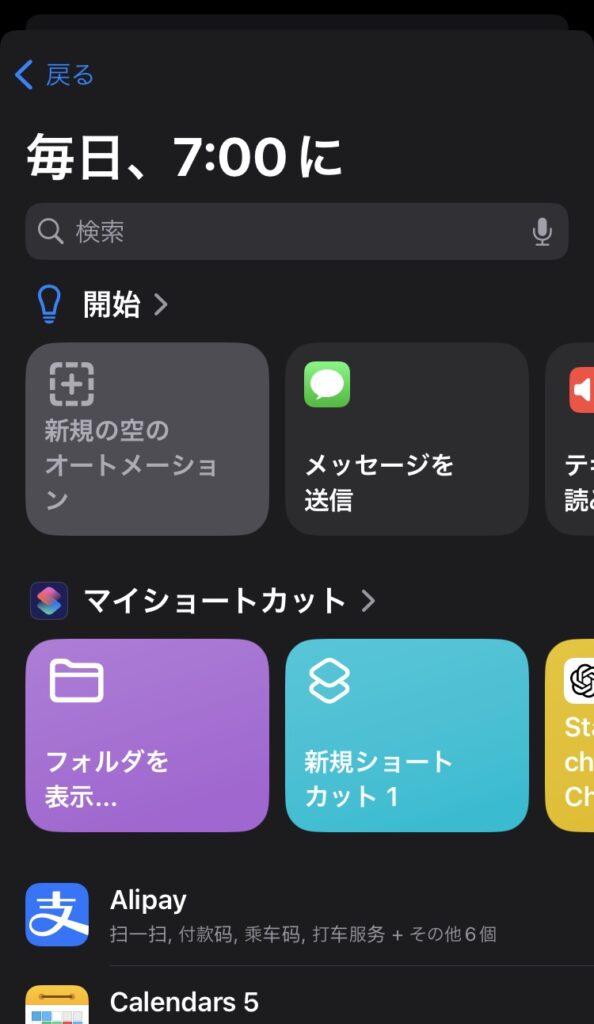
「アクションを追加」をタップします。
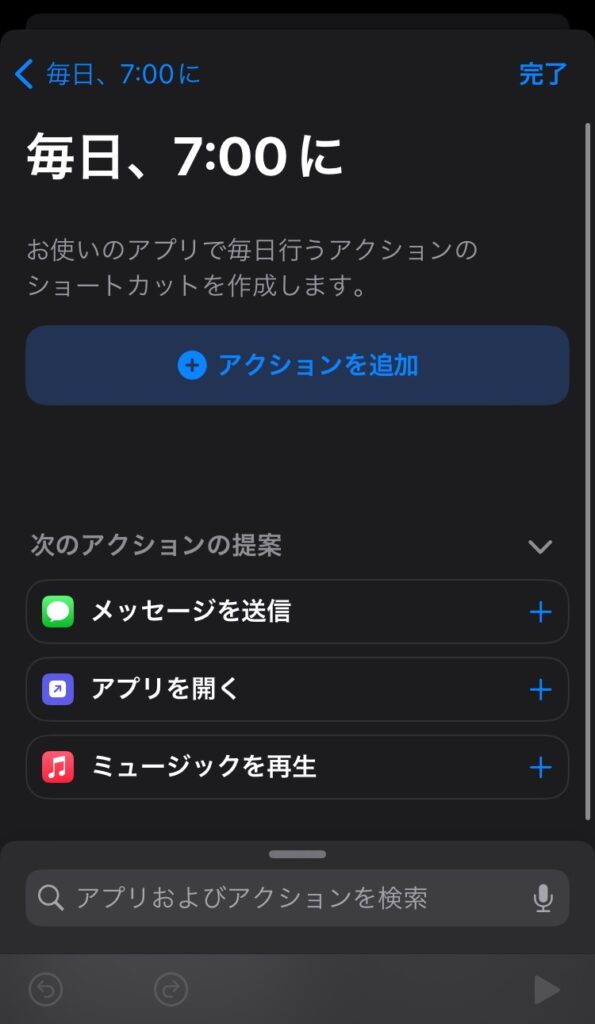
タブを「アプリ」に変更し、LINEのアイコンをタップします。
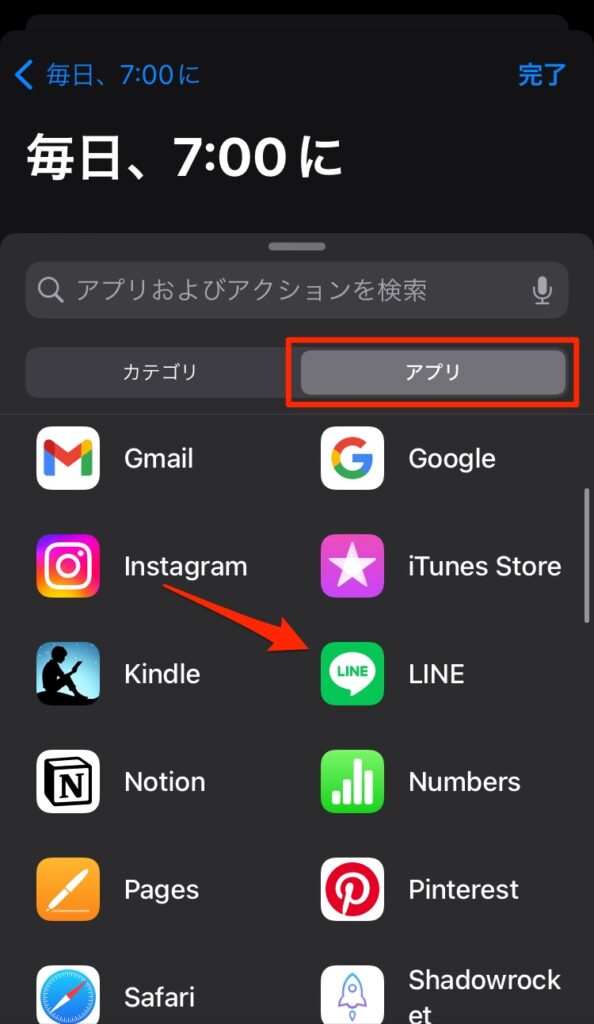
自動メッセージを送信したい相手を選択します。
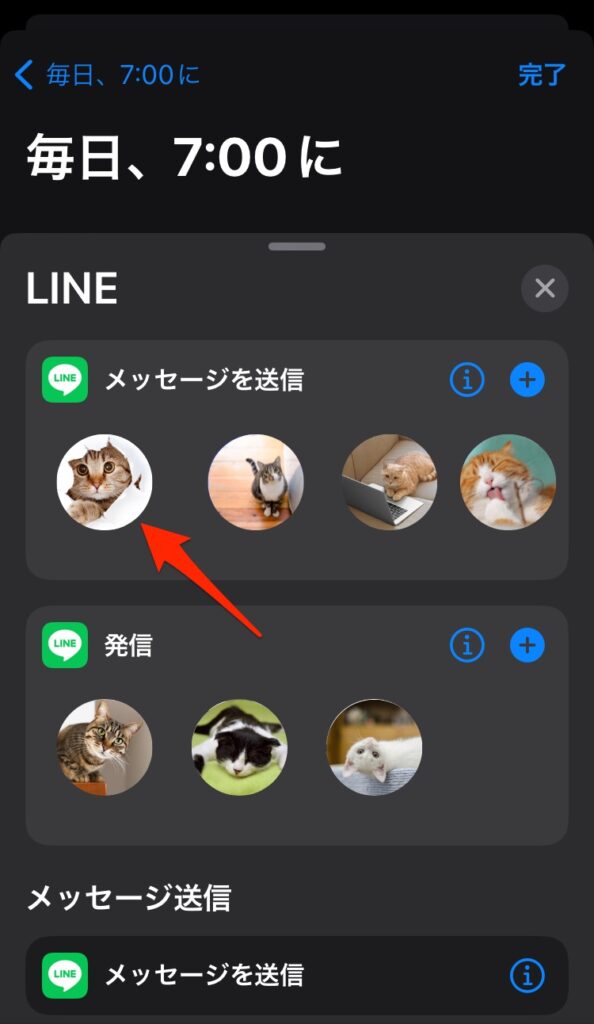
“メッセージ”の部分に、送信したいメッセージを入力します。
「宛先」に先ほど選択した相手の名前が表示されていることを確認し、「完了」をタップします。
「宛先」に先ほど選択した相手の名前が表示されていることを確認し、「完了」をタップします。
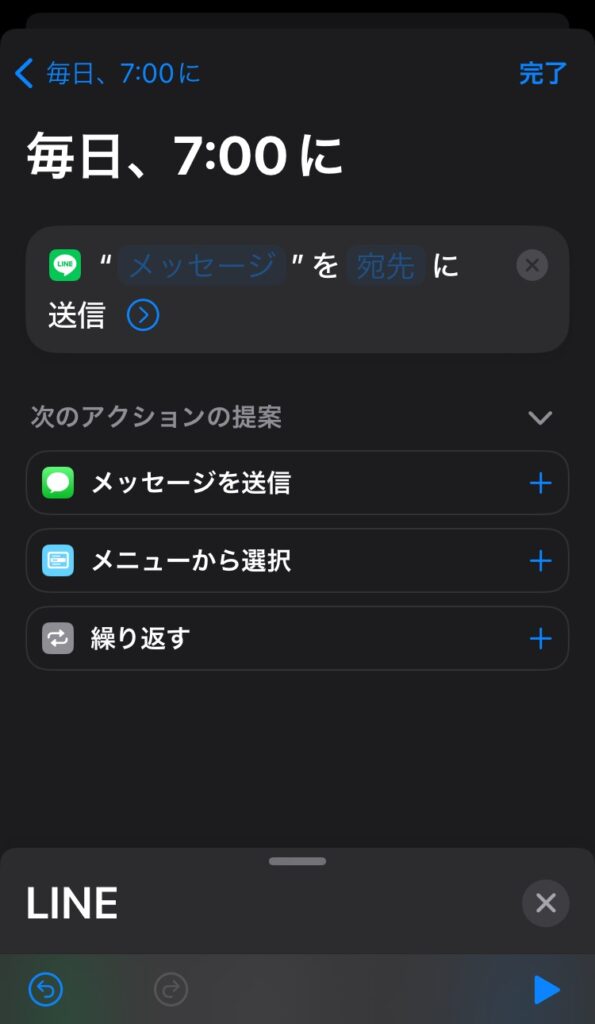
作成したオートメーションが表示されれば完了です。
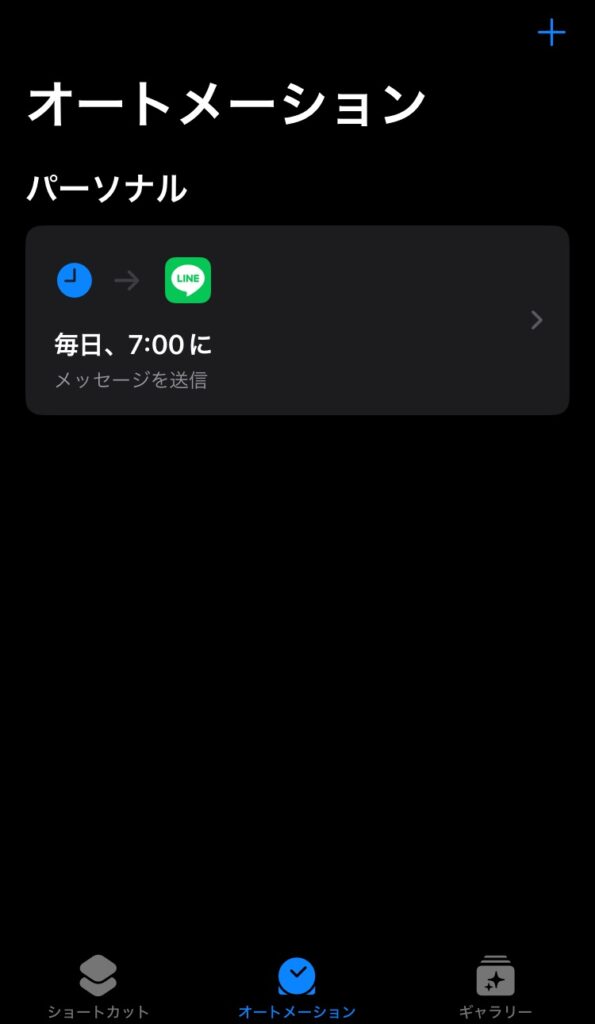
ステップ4の送信するタイミングを設定する画面では、最初「確認後に実行」にチェックが付いていますので、必ず「すぐに実行」を選択してから次の手順に進んでください。
時刻ではなく「日の出」を選択すると、日の出前後の時間を指定できます。
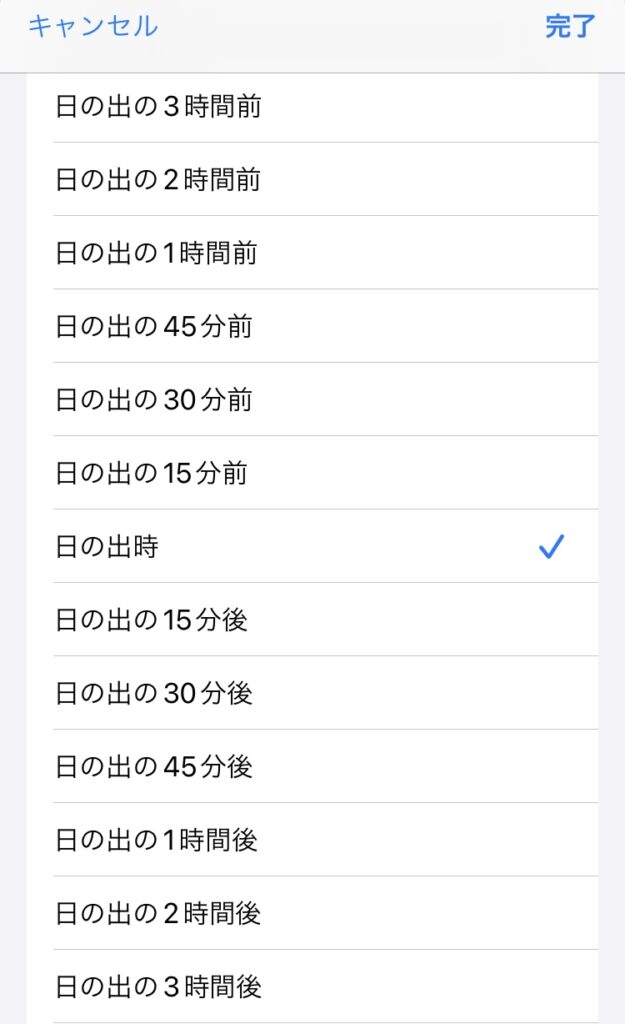
複数人へ同時に同じメッセージを送信したい場合
ステップ9の画面で、画面下部に表示されている「LINE」の文字部分を上にスワイプし、送信したい相手を選択してください。
LINEが自動で送信されたかどうか毎回確認したい場合は、ステップ4で「実行時に通知」をオンにしてください。この設定は後からでも変更できます。
LINEのメッセージを予約しておくことで、作業効率のアップになりますし、送信忘れを防止することもできます。
ぜひ活用してみてください。